Pentru a înțelege cum să facem acest lucru, vom crea un diapozitiv pe care va fi localizată întrebarea și cele trei răspunsuri.

Pe acest diapozitiv, declanșatoarele și animația vor fi setate astfel încât atunci când faceți clic pe răspunsul corect (în acest caz, "Rheostat"), cuvântul "Rheostat" este evidențiat; când faceți clic pe răspunsul greșit ("Ampermetru" sau "Voltmetru"), acest cuvânt dispare.
Adăugarea unei animații
Adăugați animație la răspunsurile: răspunsul corect (reostat) - evidențiați animația pe greșit (ampermetru și voltmetru) - animație de ieșire (care este, de tăiere departe de slide).
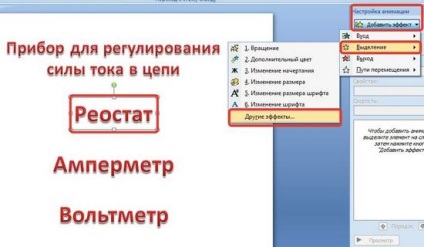
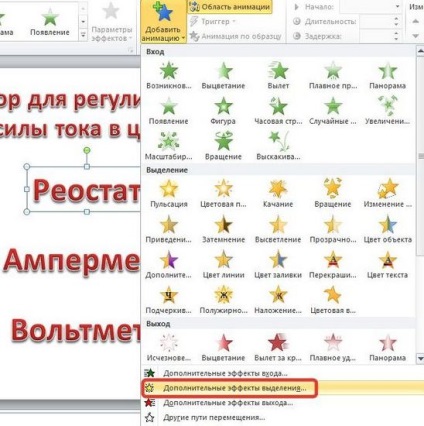

Adăugați efecte de animație obiectelor care ar trebui să dispară când le faceți clic cu butonul stâng al mouse-ului.
În acest scop, selectăm obiectele "Ampermetru" și "Voltmetru".
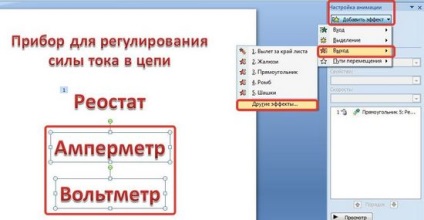
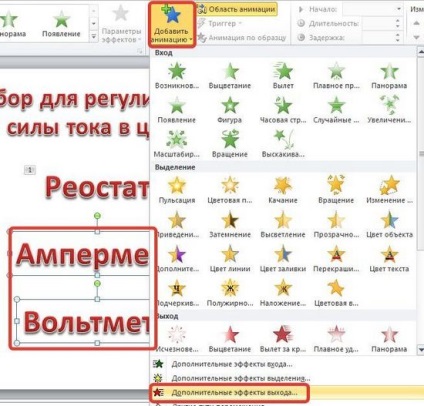
În ambele cazuri, alegeți efectul de ieșire, de exemplu Dizolvare și faceți clic pe OK.
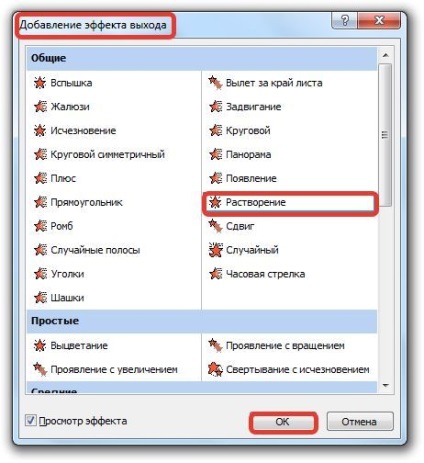
Să acordăm atenție zonei Setări de animație. Am avut trei efecte pe care le-am adăugat obiectelor (efectele de ieșire sunt indicate în roșu).
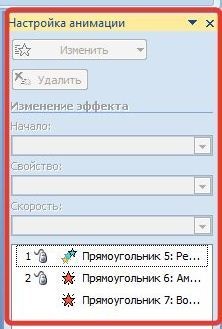
Redenumiți obiectele
Hai să mergem la zona de selectare și vizibilitate (în primul exemplu am analizat cum să o deschidem).
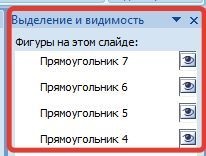
În această zonă este o listă a acelor obiecte care se află pe diapozitiv, numele lor sunt foarte asemănătoare. Pentru a face convenabil pentru noi să atribuim declanșatoare, redenumim numele cifrelor. Nu uitați să acordați atenție obiectului selectat când selectați un nume în zona Selecție și vizibilitate. Obținem următoarele:

Crearea de declanșatoare
Rămâne doar să adăugăm declanșatoare la obiecte. Pentru aceasta, mergeți la zona Setări de animație. Lângă inscripția "Rheostat" vom deschide lista și vom alege Ora.
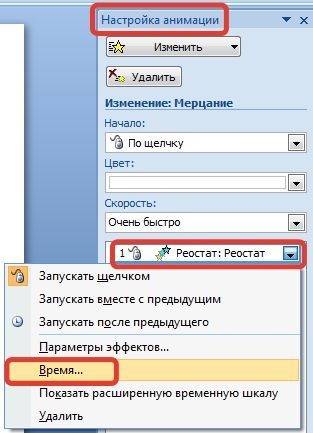
În fereastra de setări a efectului, selectați Întreruperi. setați butonul radio Porniți efectul când faceți clic pe acesta și selectați Rheostat - OK din listă. (Efectul ar trebui să fie Pe clic).
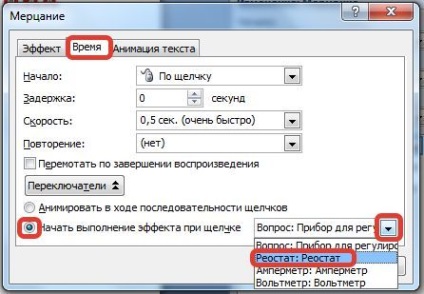
Vom efectua aceleași acțiuni pentru introducerea declanșatorilor pentru obiectele "Ampermetru" și "Voltmetru". În acest caz, numele obiectului animat și numele declanșatorului trebuie să se potrivească. (Efectele ar trebui să fie executate prin clic).
Dacă am făcut totul corect, atunci ar trebui să se întâmple următoarele:
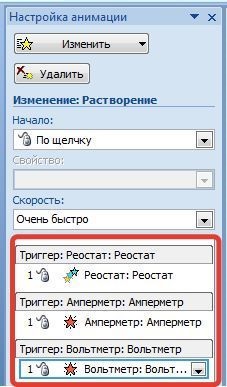
În acest exemplu, obiectul la care se adaugă animația este el însuși un declanșator.
Personalizarea prezentării
Dacă acest lucru nu se face, atunci, accidental, dând clic pe mouse-ul deasupra declanșatorului configurat, trecem la un alt diapozitiv, adică vom fotografia prezentarea noastră programată.
Pentru a configura o prezentare cu declanșatoare astfel încât să funcționeze fără astfel de erori, trebuie să deschideți fila Prezentare diapozitive în panoul Panglică. - Configurare demonstrație - Automată - OK.
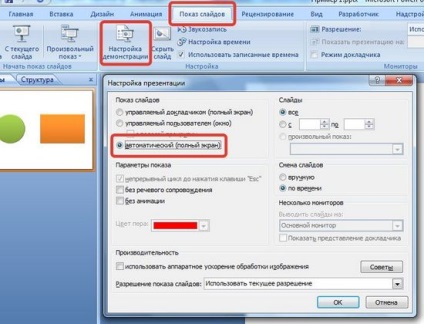
Despre cum să creați hyperlink-uri și butoane de control (și fără ele nu puteți face în prezentări cu declanșatori, vom învăța într-o altă lecție.
În acest articol, am învățat cum să creați declanșatori într-o prezentare PowerPoint. Am analizat cele mai simple exemple.
Nu puteți enumera toate posibilitățile de a utiliza declanșatoarele, depinde mult de imaginația celui care pregătește prezentarea cu utilizarea lor. Puteți crea teste, cuvinte încrucișate, jocuri, materiale de instruire pentru munca individuală etc.
Dacă vă decideți să învățați cum să creați prezentări cu declanșatori, este important să vă amintiți următoarele.
Reguli pentru crearea prezentărilor PowerPoint cu declanșatoare
Înainte de a crea o astfel de prezentare, trebuie să vă puneți întrebări:
- De ce creați o prezentare utilizând declanșatoare?
- Pentru cine îl creați?
- Ce rezultat doriți?
Nu uitați să scrieți instrucțiunile pentru lucrul cu prezentarea.
Nu supraîncărcați prezentarea cu animație inutilă. Ea distrage atenția din material.